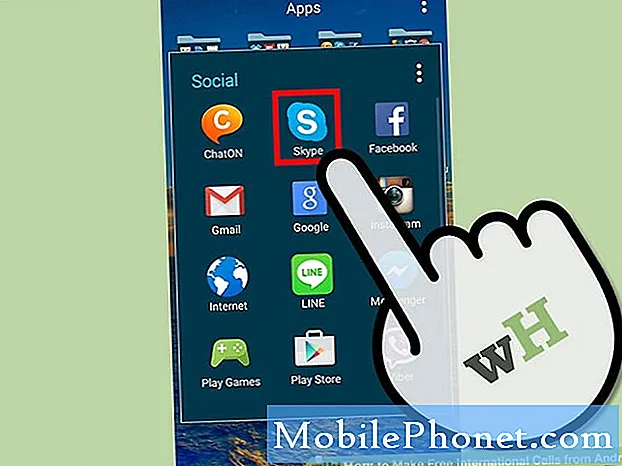Съдържание
iOS 9.2.1 току-що излезе тази седмица, и ако сте актуализирали най-новата версия, но имате проблеми с нея, ето как да се понижи до iOS 9.2 от iOS 9.2.1.
Обикновено Apple не ви позволява да преминете към по-стара версия на iOS, а официално няма възможност да го направите. Въпреки това, има един чист трик, който можете да използвате в iTunes, за да го осъществите, само докато Apple все още подписва версията, на която искате да се понижи.
UPDATE: iOS 9.2 вече не може да бъде понижен до.
Apple “подписва” своите IOS актуализации, което означава, че потребителите могат да инсталират тази версия на своите устройства. Ако Apple вече не подписва конкретна актуализация, няма да можете да инсталирате тази актуализация. Всеки път, когато се пусне нова актуализация на iOS, Apple обикновено запазва предишната версия на iOS подписана за седмица или две, като ви дава малък прозорец, който можете да използвате, за да понижите рейтинга, ако искате.
С това каза, можете да преминете към iOS 9.2 от iOS 9.2.1 за ограничен период от време и ето как да го направите.
Преди да започнеш
Преди да започнете да работите и да понижите нивото на iPhone или iPad, важно е да архивирате устройството си през iTunes.
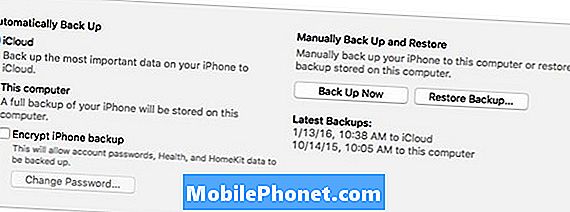
Въпреки че ще правите резервни копия на своя iPhone, докато работи с iOS 9.2.1 и все пак ще понижите версията, все пак е важно да направите резервно копие, тъй като понижаването изисква пълното изтриване на устройството ви, така че с помощта на резервното копие ще можете да възстановите всичко, след като се върнете в iOS 9.2.
Плюс това, ако нещо се обърка по време на процеса на понижаване, всичките ви приложения, музика, снимки и т.н. ще бъдат запазени и ще бъдат вредни.
Имаме подробно ръководство, което ви води през процеса на архивиране на вашия iPhone или iPad, така че не забравяйте да направите това, преди да понижите версията на устройството.
Преминаване към iOS 9.2
Сега идва забавната част. Ето как да преминете към iOS 9.2 на своя iPhone или iPad.
Първото нещо, което ще искате да направите, е да посетите този уебсайт и да изтеглите инсталационния файл на iOS 9.2 за конкретното ви устройство. Тези файлове могат да варират от 1.5GB до 2.3GB, така че бъдете търпеливи, докато те изтеглят.

След като файлът завърши изтеглянето, включете вашия iPhone или iPad в компютъра си и отворете iTunes.
Отворете страницата с резюме на устройството си и задръжте натиснат бутона Alt / Option ключ (изместване в Windows), докато кликвате върхуВъзстановете iPhone по същото време. Ще трябва да деактивирате Find My iPhone, преди да можете да направите това, като отидете на Настройки> iCloud> Намери моя iPhone.
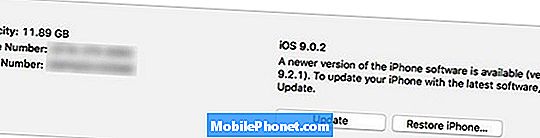
След като изберете Възстановяване на iPhone, ще се появи прозорец на изследовател на файлове, където ще се придвижите до файла, който сте изтеглили по-горе. Изберете го и след това щракнете върху отворено.
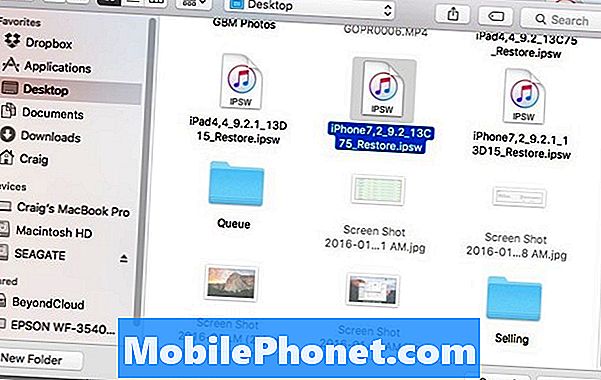
Ще се появи изскачащ прозорец, за да потвърдите, че искате да изтриете вашия iPhone и да инсталирате iOS 9.2. Кликнете Възстанови за да продължите и след това следвайте инструкциите на екрана, за да възстановите вашия iPhone и да преминете към iOS 9.2. Процесът може да отнеме около 10-20 минути, така че бъдете търпеливи, докато го прави.
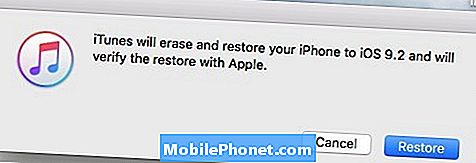
След като приключи, ще имате iPhone, работещ с iOS 9.2, но сега ще трябва да възстановите резервно копие на устройството, за да получите обратно всичките си приложения и други данни. За да направите това, кликнете върху Възстанови архива на страницата с резюме на устройството.
Можете също така да започнете от нулата и да не възстановите резервно копие, така че няма да се налага да правите нищо, след като процесът на възстановяване приключи, но предполагаме, че ще искате вашите приложения, снимки и други данни да се върнат на устройството ви. Както преди.